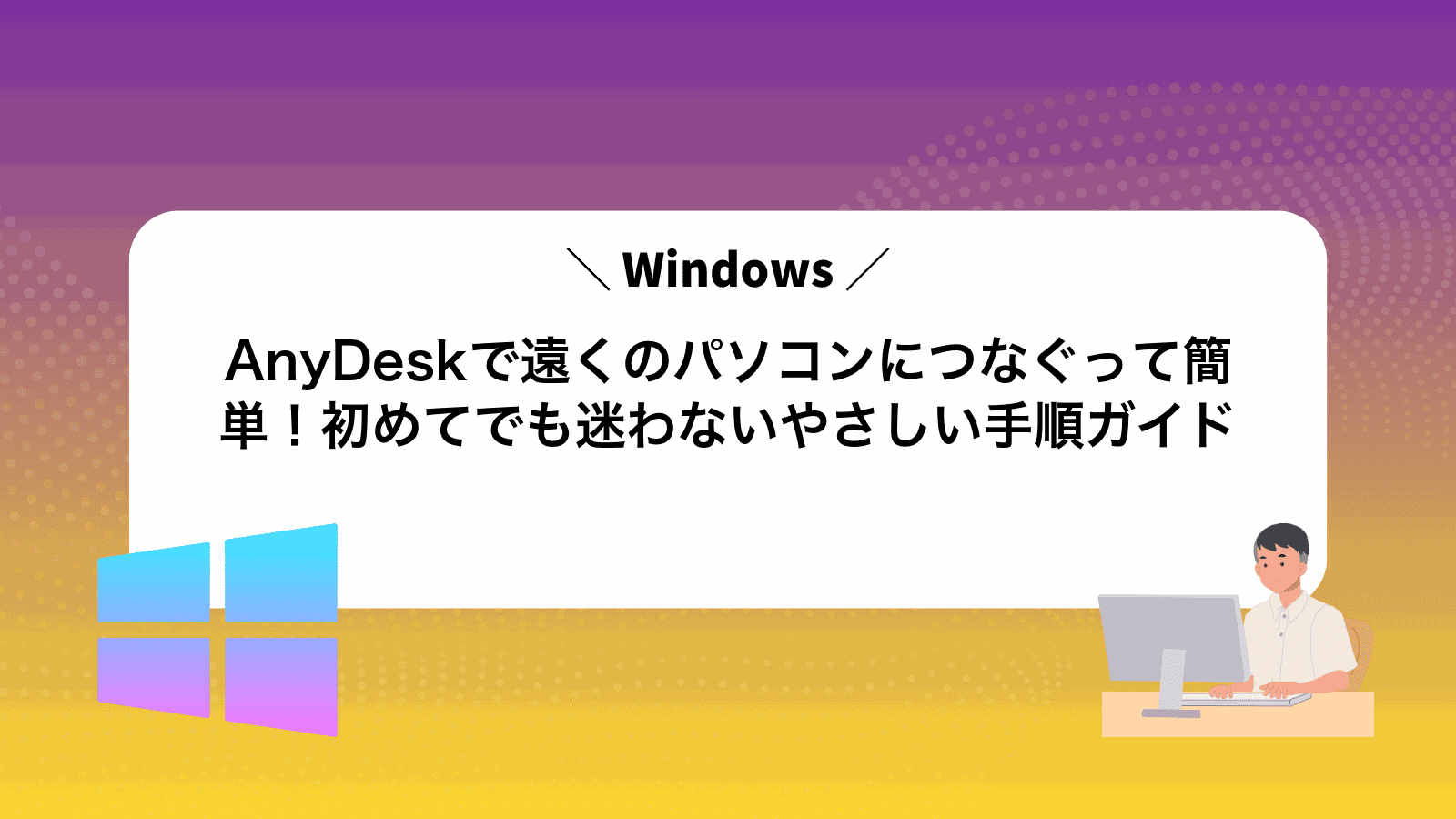遠隔で自宅のパソコンを操作したいのにAnyDeskの設定が進まず、接続できなくて困っていませんか?
ここでは長年Windowsを使い続けてきた経験をもとに、ダウンロードから初接続、相手に画面を見せてもらうときの安全設定まで、つまずきやすい箇所を順に丁寧に示します。時間をかけて調べ回らなくても、要点だけ押さえてスムーズにリモート作業へ移れる内容です。
読んで手を動かせば、もう急なサポート依頼でも焦らずに済みます。ぜひ肩の力を抜いてステップをたどり、自分のペースで快適な遠隔操作を始めましょう。
ぼくがいつもしているAnyDeskの始め方をまるっと公開

AnyDeskを初めて使うときは、ダウンロードから接続までの流れが気になりますよね。ここではぼくがいつもやっている手順をまとめています。初心者でもつまづかないように、順番にチェックしてみてください。
- AnyDeskのダウンロード:公式サイトから最新バージョンを入手します。
- インストールまたはポータブル起動:インストーラー版ならインストール、手軽に試すならポータブル版を選びます。
- 接続先IDを共有:画面に表示される数字を相手に伝えます。
- 接続リクエストを承認:相手がリクエストを送ってきたら「承認」をクリックして操作を開始します。
エンジニア目線の一言:インストーラー版を使うとWindows起動時に自動で立ち上がるので、頻繁に遠隔操作する環境ならインストールをおすすめします。
公式サイト版でパソコンに入れる

公式サイト版はAnyDeskの公式ページからインストーラーをダウンロードしてパソコンに入れる方法です。セットアップファイルを開くだけでインストールが始まり、常に最新の機能やセキュリティアップデートを手に入れられるのがうれしいポイントです。
ストア版と違ってアプリストアの審査タイムラグを気にせず導入できるため、バージョンをいち早く揃えたいときやカスタムフォルダへインストールしたいプログラマーにもおすすめです。
①公式サイトを開く
使用しているブラウザを立ち上げ、アドレスバーにhttps://anydesk.com/jaを入力してEnterキーを押します。
URLが正しくanydesk.comで始まり、鍵マークが表示されているかをチェックしましょう。
②緑のDownloadボタンを押す
画面に緑色のDownloadボタンが表示されたら、迷わずクリックしてください。
クリックするとAnyDeskのインストーラ(例:AnyDesk_Setup.exe)が自動でダウンロードフォルダーに保存されます。
ブラウザによっては「安全ではありません」と警告が出ることがありますが、「詳細」→「続行」を選ぶとダウンロードできます。
③ダウンロードされたAnyDesk.exeをダブルクリック
ダウンロードフォルダに保存されたAnyDesk.exeを実行してみましょう。これでAnyDeskのインストーラーが起動します。
画面下のタスクバーにあるフォルダーアイコンをクリックして、左側メニューから「ダウンロード」を選びます。
一覧にある「AnyDesk.exe」をダブルクリックします。ユーザーアカウント制御の確認が出たらはいを選んでください。
セキュリティ警告が出た場合は、ダウンロード元が公式サイトになっているか確認してから進んでください。
④InstallAnyDeskをクリックしてセットアップを進める
ダウンロードフォルダーにある「AnyDesk.exe」をダブルクリックしてインストーラーを起動します。Windowsの画面で「はい」を選ぶとインストール用の画面が表示されます。
表示されたウィンドウでInstall AnyDeskボタンをクリックするとオプション設定に進みます。
「Install as system service(システムサービスとしてインストール)」と「Start with Windows(Windows起動時に自動起動)」はリモート接続を途切れさせずに使うならチェックしておくと安心です。不要な場合は外してください。
設定を確認したら右下の「Accept & Install」をクリックするとインストールが始まります。終わるまで待機するとAnyDeskが自動で立ち上がります。
⑤初回起動で自分のアドレスをメモする
AnyDeskを初めて起動すると、自分専用の数字(6桁または9桁)が画面に大きく表示されます。
この数字があなたのアクセス用アドレスなので、スマホのメモ帳や手書きノートに正確に控えておきましょう。
相手に正しい番号を伝えれば、すぐにリモート操作が始められるのでとても便利です。
USBに入るポータブル版で持ち歩く

USBメモリに入るポータブル版は、インストール不要でAnyDeskを起動できるので、管理者権限が取れないPCでもすぐにリモート接続を始められます。
実際にポータブル版をUSBに入れてみると、設定ファイルごと持ち歩けるから、接続先のIDやセキュリティ設定をそのまま使えてとても便利でした。
①Portableバージョンのリンクを探してクリック
公式サイトのダウンロードページを開くと、インストーラー版のすぐ下あたりに「Portable版はこちら」のリンクが並んでいることが多いです。
「AnyDesk Portable」の文字列をよく確認してからクリックしてください。これでインストール不要の実行ファイルがダウンロードできます。
Portable版はインストーラー版とファイル名が似ているので、ダウンロード後にフォルダに整理しておくとあとで迷いにくくなります。
②ZIPファイルを解凍してUSBにコピー
ダウンロードしたZIPファイルを右クリックして「すべて展開」を選び、解凍先としてデスクトップなどわかりやすい場所を指定してください。その後、解凍されたフォルダを開いてAnyDesk.exeをUSBメモリのルートフォルダにドラッグ&ドロップでコピーします。
USBメモリの空き容量を事前に確認しておかないとコピーに失敗することがあります。
③USB内のAnyDesk.exeをダブルクリック
USBにあるAnyDeskの実行ファイルを見つけたら、そっとダブルクリックしてみてください。ファイル名が間違いないか確認してから操作すると安心です。
画面に「このアプリがデバイスに変更を加えることを許可しますか?」と出たら、はいを選んで進めます。
④設定メニューで言語を日本語に切り替える
AnyDeskの画面右上にある三本線のアイコンをクリックして「設定」を開きます。
設定画面の中からLanguage(言語)を選んで、一覧の中から日本語をクリックします。
⑤接続テストで動作を確認する
AnyDeskの入力欄に相手の「接続先ID」を貼り付けて、〈接続〉ボタンを押してください。
相手側で承認すると、リモート画面が表示されます。まずはマウスを動かしたりウィンドウを開いたりして、操作が反映されるか確認しましょう。
次にファイル転送アイコンをクリックし、テキストファイルなどの小さなデータを送り合って応答速度をチェックしてください。
クリップボード共有を使う場合は、相手側で文字列をコピーして自分のPCに貼り付けてみて、見え方や改行も正しく反映されるか試してください。
通信環境によって応答が遅くなることがあります。初回は社内LANや自宅の安定回線で試すと、原因切り分けがしやすくなります。
リモート操作をもっと楽しく!AnyDeskでできることいろいろ

接続ができたら、ちょっとした工夫でリモート操作がもっとワクワク楽しくなります。
| 機能 | 活用シーン |
|---|---|
| ファイル転送 | ドラッグ&ドロップで資料や画像を瞬時にやり取りできるから待ち時間ゼロ |
| セッション録画 | 操作手順を動画で残せば、あとでじっくり復習やチーム共有がスムーズ |
| チャット機能 | 音声が使えない環境でもテキストでサポートしつつ会話を楽しめる |
| Wake-on-LAN | 電源オフのパソコンを遠隔で起動するから、つなぎたいときにすぐアクセス |
| 無人アクセス | あらかじめパスワードを設定しておけば、離れた拠点のパソコンにも自由にログイン可能 |
これらを組み合わせれば、サポートも会議も自宅からオフィスからどこでもストレスフリーです。リモート操作がただの手段から、楽しめるコンテンツに変わります。
ファイル転送で資料をサクッとやりとり
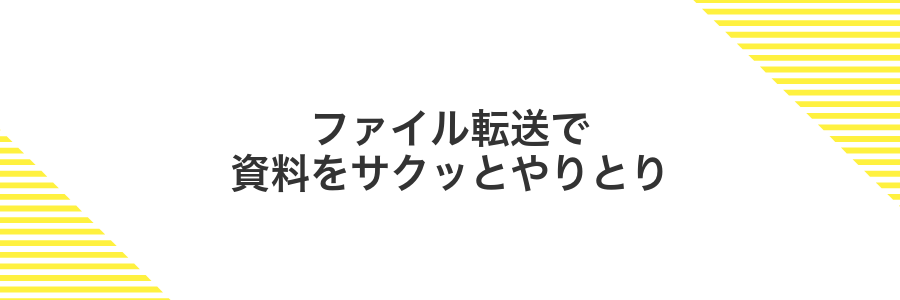
AnyDeskのファイル転送はドラッグ&ドロップでサクッと資料をやりとりできる機能です。わざわざメールに添付したり、クラウドサービスを経由したりしなくても、リモート接続中にローカルと相手先のフォルダを行き来できるので、とにかく手間が少ないのがうれしいポイントです。
双方向のファイル転送に対応しているため、自分が編集したプレゼン資料を渡しつつ、相手から修正版をもらうといったやりとりもスムーズに行えます。転送速度はTLS1.2でしっかり暗号化されたうえで最適化されるので、重要なデータも安心して送れます。
プログラマー的なコツとして、アドレス帳に接続先を登録しておくと、次回以降のドラッグ&ドロップがもっとスピーディーになります。さらに、設定画面で「クリップボードを共有」をオンにすれば、ファイルパスをコピー&ペーストして直接フォルダを開くこともできるので覚えておくと便利です。
ファイル転送アイコンをクリックして左右ウインドウにドラッグ
画面上部にあるファイル転送アイコン(クリップ形)をクリックすると、自分のPCと相手のPCのフォルダーが左右に並びます。ローカル側(左)のファイルをリモート側(右)へマウスでドラッグ&ドロップすると転送がスタートします。進行状況はリスト画面で確認できるので、完了を待ちましょう。
相手側でファイル転送が許可されていないと動作しないことがあります。まず相手に承認を求めてもらいましょう。
転送履歴タブで進行状況をチェック
AnyDeskの画面下部にあるタブメニューから転送履歴をクリックします。
現在送信中のファイルにはプログレスバーが表示され、パーセントで進捗を確認できます。
完了したファイルにはチェックマークが付き、転送日時やサイズといった詳細も一覧で探せるようになります。
大容量ファイルの場合は進行状況が途中で止まることがあるので、しばらく動きがないときは再試行を考えてみてください。
遠隔サポートで友達のトラブルをすぐ解決

パソコンに詳しくない友達から「急に画面が固まった」「印刷できない」と助けを求められたとき、AnyDeskが心強い味方になります。
インストール不要で招待コードを送るだけなので、離れた場所でもすぐに画面共有が始められます。操作を直接見ながら教えられるから、言葉だけの説明よりずっと早くトラブル解決にたどり着けますよ。
- 画面共有が瞬時:友達の画面をリアルタイムで確認しながら操作できるから迷子になりません。
- 双方向のファイル転送:設定ファイルや画像をその場で送り合えて、トラブル解消の手間が減ります。
- 日本語チャット付き:音声が使えない環境でもテキストで補足できるので、細かい指示も見逃しません。
友達の環境に応じて操作権限を細かく設定できるから、不用意な操作ミスも防げます。ちょっとした不具合からソフト設定のコツまで、手元にいなくても気軽にサポートできるのがうれしいポイントです。
接続後に「リモート制御を許可」を案内する
AnyDeskで相手のパソコンに接続すると、画面上に「リモート制御を許可」という小さなウィンドウが出てきます。まずはこのダイアログを見つけて、内容をしっかり確認しましょう。
画面中央や右上あたりに小さなウィンドウが開きます。どの操作を許可するかひと目で分かるように、文言をじっくり見てみてください。
ダイアログ内にある〈許可〉ボタンを押すと、操作がこちらに渡ります。リモート操作を受け入れるときは、必ず相手を信頼してから実行してください。
相手が許可を押さないと制御が開始されないので、声かけしながら進めるとスムーズです。
チャット欄で操作内容を伝えながら進める
AnyDeskウィンドウの下部にある吹き出しアイコンをクリックしてチャット欄を表示します。
「画面左上のファイルアイコンをクリックしました」など、今行った操作を短くまとめて入力します。
メッセージを送信したら相手が見落としていないか確認しつつ、返信を待ちましょう。
Wake-on-LANで電源オフのPCにもつなぐ
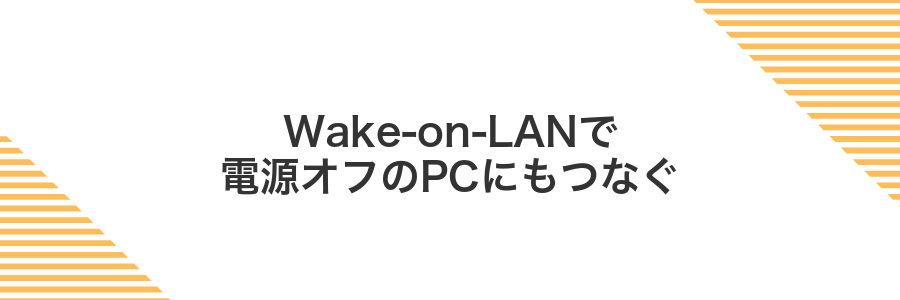
PCが完全に電源オフでも遠くから操作したいときは、Wake-on-LANを活用すると便利です。
ネットワーク経由でマジックパケットを飛ばし、パソコンのNIC(ネットワークカード)を目覚めさせて起動させる仕組みです。設定さえ整えば外出先からでもサッと電源を入れてAnyDeskでつながります。
- BIOS/UEFIでWake-on-LANを有効にする
- Windowsのネットワークアダプター設定でマジックパケットを受信できるように調整
- ルーターでUDPポート9番(または設定したポート)を開放する
- 固定IPやDDNSでパケットの送り先をブレずに指定
この準備ができていれば、AnyDeskで接続する前にマジックパケットを送るだけ。手元のスマホアプリからでもパソコンを起こせます。
同一LAN外から使うときは、ルーターのセキュリティ設定をしっかり確認しましょう。
リモートPCのBIOSでWake-on-LANを有効にする
リモートPCを再起動し、起動時にメーカー指定のキー(多くはDelキーやF2キー)を連打してBIOSセットアップ画面を呼び出します。メーカーごとに表示されるメッセージを確認しながら操作しましょう。
BIOS画面の「Power Management(電源管理)」や「Advanced(詳細設定)」セクションを開き、Wake-on-LANまたはWOLと書かれた項目をEnabledに切り替えます。
設定を変更したらF10キーで保存し、PCを再起動します。
BIOS画面の構成はメーカーやバージョンで異なるため、項目が見つからない場合はマザーボードのマニュアルを参照してください。
AnyDesk設定で電源オフ時の接続許可をオンにする
AnyDeskを起動して、左上の歯車アイコンをクリックし設定画面を表示します。
左側メニューから「セキュリティ」を選び、下にスクロールして「電源オフ時の接続を許可」を探します。
チェックボックスをオンにして、任意のパスワードを設定します。設定を保存すると電源オフ時でも接続可能になります。
BIOSまたはUEFIでWake-on-LAN機能が有効でないと接続できない場合があります。
よくある質問

- AnyDeskのIDがわからないときはどうすればいいですか?
-
接続先のパソコンでAnyDeskを起動してもらい、画面上に表示される9桁の番号が「自分のアドレス」です。何度も見落としやすい場所なので、一度画面を最大化して番号を探してみると見つかりやすいです。
- 画質が荒くて操作しにくいときは?
-
設定画面の「画像品質」でパフォーマンス優先に切り替えると、帯域が狭い環境でもサクサク動きます。あえて画質を落とすことで操作感が軽くなるので試してみてください。
- ファイアウォールのせいで接続できない場合の対処法は?
-
WindowsファイアウォールでAnyDeskを「通信を許可するアプリ」に追加しましょう。プログラマー的には、ポートチェックツールでポート6568(TCP/UDP)が開いているか確認すると原因を特定しやすいです。
- 接続が途中で切れてしまうのはなぜですか?
-
ネットワークの不安定さが原因です。ルーターを再起動したり、LANケーブルで有線接続すると切断が減ります。試したうえで無線しか使えない場合は、ルーターの電波チャンネルを変えると改善することもあります。
- 無料版AnyDeskに機能制限はありますか?
-
商用利用は禁止ですが、個人利用では基本機能はすべて使えます。プログラマーならではの小技として、クラウドクリップボードでテキストやファイルをやり取りすると業務効率が上がります。
インストールしないと使えない?
AnyDeskはPCにインストールしなくてもすぐに使えます。公式サイトからダウンロードできる「ポータブル版」を選ぶだけで、プログラマーが現場でサクッとリモートサポートしたいときにも助かります。
インストール版と同じ機能が使えるうえに、USBメモリに入れて持ち歩いたり、管理者権限がない環境でも利用できるのが強みです。
- かんたん起動:アイコンをダブルクリックするだけですぐに接続画面が開きます。
- 持ち運び便利:USBメモリに入れておけば、どのPCでも準備なしに動かせます。
- 管理者権限不要:学校や図書館など、権限の制限があるPCでも気にせず使えます。
接続先に誰もいなくてもつながる?
AnyDeskには、接続先に誰もいなくてもパソコンを操作できる無人アクセスと呼ばれる機能があります。
あらかじめ接続先パソコンにAnyDeskをインストールし、アクセス用のパスワードを設定しておけば、相手側の許可を待つ必要なくいつでもつながります。
リモートで定期メンテナンスしたいサーバーや、自宅のPCへ出先からアクセスしたいときなど、大活躍する仕組みです。
ただし、無人アクセスはセキュリティ面が大切なので、パスワードは複雑に設定し、信頼できるデバイスだけを登録しておくことをおすすめします。
通信は本当に安全?
インターネット経由で相手のパソコンを操作するときに不安なのが「本当に第三者に見られないか」ですよね。AnyDeskは通信を暗号化しているので安心です。通信内容は高度な暗号化プロトコルで保護されるため、パスワードや操作内容が外部に漏れにくい仕組みになっています。
実際に使っているときは画面右上に鍵マークが表示されているので、これが出ていれば暗号化通信中の証拠です。クライアントとホスト間は直接つながるため、中継サーバーを経由する時間も短く快適に操作できます。
それでも心配ならアプリの自動アップデートを有効にしておきましょう。最新のOSとAnyDeskアプリを維持しておけば不具合や脆弱性から守られやすくなります。
画面がカクカクするのを減らすには?
リモート画面がもたついてしまうのは、ネット回線の混雑や表示設定が高負荷になっているからです。ここではAnyDeskならではの設定を活用して、ストレスなく操作できるようにするコツを紹介します。
- 画質と速度のバランスを調整:メニューバーの“画面設定”で画質優先から速度優先にスライダーを動かしてみましょう
- Adaptive Qualityをオンにする:自動的にネット状況を判断して最適化してくれるので、カクつき軽減に役立ちます
- 不要なアプリを終了:同じPCで重たいソフトを同時に使うと帯域を食うので、使わないアプリは閉じましょう
- 有線LANで接続:Wi-Fiより通信が安定しやすいので、可能ならLANケーブルでつなぐとグッと滑らかになります
商用利用はお金がかかる?
- 商用利用はお金がかかる?
-
個人用は無料で利用できるAnyDeskですが、仕事などの商用利用にはビジネスライセンスの契約が必要になります。ライセンスは接続する台数や必要な機能に応じてプランが分かれていて、公式サイトから月額または年額で申し込めます。
まとめ

AnyDeskのインストールからリモート接続の開始まで、たった3つのステップでパソコン同士をつなげる方法をご紹介しました。
まずはAnyDeskを公式サイトからダウンロードしてセットアップ、続いて相手のAnyDeskアドレスを伝えて承認するだけで、離れた場所のパソコン画面をまるごと操作できます。
接続中はチャットやファイル転送の機能を活用して、ちょっとした遠隔サポートもラクラクです。はじめてでも迷わず進められるので、ぜひ手元のパソコンで試してみてください。
慣れてきたら応用テクニックでセキュリティを強化したり、複数台管理にもチャレンジしてみましょう。AnyDeskなら遠くの仲間とも楽しくつながれます。